【摘要】:要实现上下文设计的关联关系,需要在选项中做如下设置:选择主菜单中的“工具”→“选项”菜单,在弹出的“选项”对话框中选择“基础结构”→“零件基础结构”选项,然后选择“常规”选项卡,在“外部参考”选项中选中“保持与选定对象的链接”复选框,如图5-118所示。图5-118 “常规”选项卡当在装配过程中创建一个新的零件时,新零件的草图和特征可以在上下文中设计,这意味着现有的组件可以用来定义新零件。
要实现上下文设计的关联关系,需要在选项中做如下设置:选择主菜单中的“工具”→“选项”菜单,在弹出的“选项”对话框中选择“基础结构”→“零件基础结构”选项,然后选择“常规”选项卡,在“外部参考”选项中选中“保持与选定对象的链接”复选框,如图5-118所示。
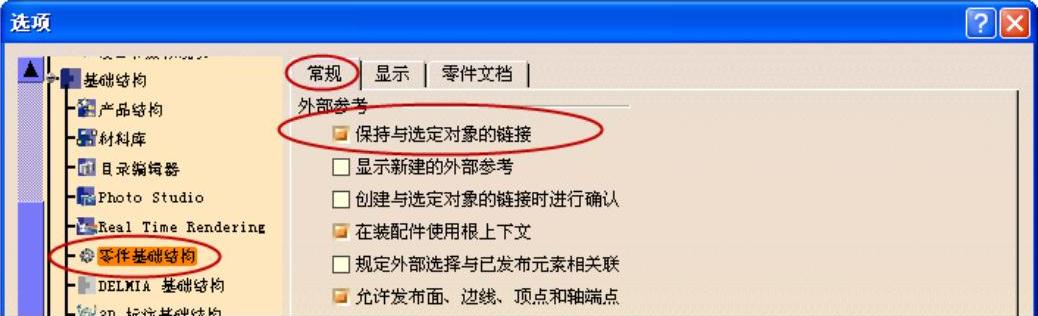
图5-118 “常规”选项卡
当在装配过程中创建一个新的零件时,新零件的草图和特征可以在上下文中设计,这意味着现有的组件可以用来定义新零件。
● 新零件的草图支持平面可以在现有组件上。
● 草图的约束定义可以使用现有组件。
● 现有组件的3D元素可以用投影或相交,在新零件的草图中使用。
● 现有组件可以用于限制新零件特征。
操作方法如下。
1)在装配设计模块中激活需要编辑的零件,双击结构树中的特征,如图5-119所示,进入零件设计模块。
2)选择如图5-120所示的零件表面作为草图平面,进入草图编辑器后,利用投影工具将该零件的孔边界投影到草图平面中。
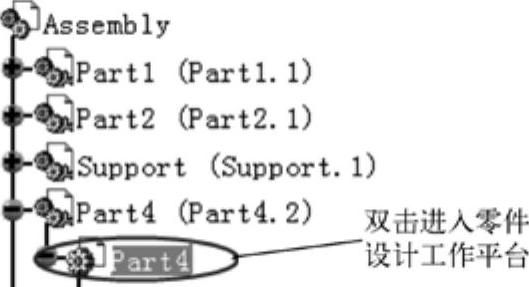 (www.daowen.com)
(www.daowen.com)
图5-119 进入零件设计模块

图5-120 选择草图平面
3)按照图5-121所示的设置,利用草图创建拉伸特征。单击对话框中的 按钮,可以看到,在结构树中显示“外部参考”特征,如图5-122所示。
按钮,可以看到,在结构树中显示“外部参考”特征,如图5-122所示。

图5-121 拉伸特征设置
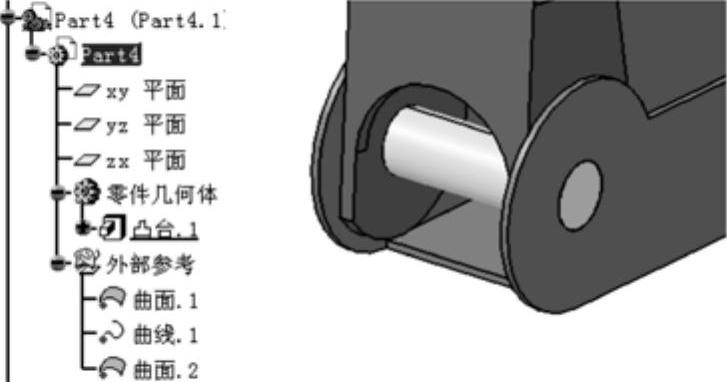
图5-122 结构树中的显示项
4)如果不想保留关联关系,可以把“外部参考”特征隔离。方法为:右键选择需要隔离的外部参考元素,在弹出菜单中选择“对象”→“隔离”选项。隔离的结果如图5-123所示。
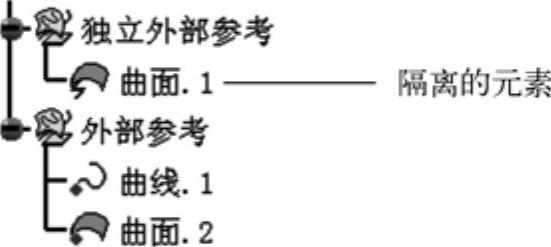
图5-123 创建隔离元素
免责声明:以上内容源自网络,版权归原作者所有,如有侵犯您的原创版权请告知,我们将尽快删除相关内容。
有关CATIA V5机械设计从入门到精通的文章







